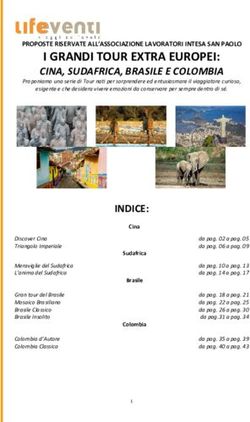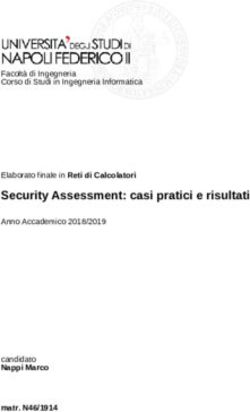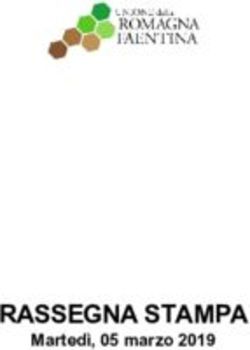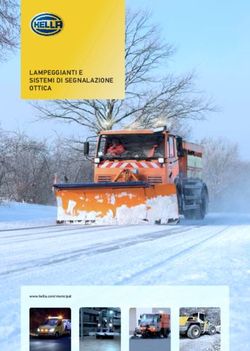Guida per l'utente di Cisco IP Conference Phone 7832
←
→
Trascrizione del contenuto della pagina
Se il tuo browser non visualizza correttamente la pagina, ti preghiamo di leggere il contenuto della pagina quaggiù
Guida per l'utente di Cisco IP Conference Phone 7832
Prima pubblicazione: 2017-08-30
Ultima modifica: 2019-06-06
Americas Headquarters
Cisco Systems, Inc.
170 West Tasman Drive
San Jose, CA 95134-1706
USA
http://www.cisco.com
Tel: 408 526-4000
800 553-NETS (6387)
Fax: 408 527-0883THE SPECIFICATIONS AND INFORMATION REGARDING THE PRODUCTS IN THIS MANUAL ARE SUBJECT TO CHANGE WITHOUT NOTICE. ALL STATEMENTS,
INFORMATION, AND RECOMMENDATIONS IN THIS MANUAL ARE BELIEVED TO BE ACCURATE BUT ARE PRESENTED WITHOUT WARRANTY OF ANY KIND,
EXPRESS OR IMPLIED. USERS MUST TAKE FULL RESPONSIBILITY FOR THEIR APPLICATION OF ANY PRODUCTS.
THE SOFTWARE LICENSE AND LIMITED WARRANTY FOR THE ACCOMPANYING PRODUCT ARE SET FORTH IN THE INFORMATION PACKET THAT SHIPPED WITH
THE PRODUCT AND ARE INCORPORATED HEREIN BY THIS REFERENCE. IF YOU ARE UNABLE TO LOCATE THE SOFTWARE LICENSE OR LIMITED WARRANTY,
CONTACT YOUR CISCO REPRESENTATIVE FOR A COPY.
The following information is for FCC compliance of Class A devices: This equipment has been tested and found to comply with the limits for a Class A digital device, pursuant to part 15
of the FCC rules. These limits are designed to provide reasonable protection against harmful interference when the equipment is operated in a commercial environment. This equipment
generates, uses, and can radiate radio-frequency energy and, if not installed and used in accordance with the instruction manual, may cause harmful interference to radio communications.
Operation of this equipment in a residential area is likely to cause harmful interference, in which case users will be required to correct the interference at their own expense.
The following information is for FCC compliance of Class B devices: This equipment has been tested and found to comply with the limits for a Class B digital device, pursuant to part 15 of
the FCC rules. These limits are designed to provide reasonable protection against harmful interference in a residential installation. This equipment generates, uses and can radiate radio
frequency energy and, if not installed and used in accordance with the instructions, may cause harmful interference to radio communications. However, there is no guarantee that interference
will not occur in a particular installation. If the equipment causes interference to radio or television reception, which can be determined by turning the equipment off and on, users are
encouraged to try to correct the interference by using one or more of the following measures:
• Reorient or relocate the receiving antenna.
• Increase the separation between the equipment and receiver.
• Connect the equipment into an outlet on a circuit different from that to which the receiver is connected.
• Consult the dealer or an experienced radio/TV technician for help.
Modifications to this product not authorized by Cisco could void the FCC approval and negate your authority to operate the product.
The Cisco implementation of TCP header compression is an adaptation of a program developed by the University of California, Berkeley (UCB) as part of UCB’s public domain version of
the UNIX operating system. All rights reserved. Copyright © 1981, Regents of the University of California.
NOTWITHSTANDING ANY OTHER WARRANTY HEREIN, ALL DOCUMENT FILES AND SOFTWARE OF THESE SUPPLIERS ARE PROVIDED "AS IS" WITH ALL FAULTS.
CISCO AND THE ABOVE-NAMED SUPPLIERS DISCLAIM ALL WARRANTIES, EXPRESSED OR IMPLIED, INCLUDING, WITHOUT LIMITATION, THOSE OF
MERCHANTABILITY, FITNESS FOR A PARTICULAR PURPOSE AND NONINFRINGEMENT OR ARISING FROM A COURSE OF DEALING, USAGE, OR TRADE PRACTICE.
IN NO EVENT SHALL CISCO OR ITS SUPPLIERS BE LIABLE FOR ANY INDIRECT, SPECIAL, CONSEQUENTIAL, OR INCIDENTAL DAMAGES, INCLUDING, WITHOUT
LIMITATION, LOST PROFITS OR LOSS OR DAMAGE TO DATA ARISING OUT OF THE USE OR INABILITY TO USE THIS MANUAL, EVEN IF CISCO OR ITS SUPPLIERS
HAVE BEEN ADVISED OF THE POSSIBILITY OF SUCH DAMAGES.
Any Internet Protocol (IP) addresses and phone numbers used in this document are not intended to be actual addresses and phone numbers. Any examples, command display output, network
topology diagrams, and other figures included in the document are shown for illustrative purposes only. Any use of actual IP addresses or phone numbers in illustrative content is unintentional
and coincidental.
All printed copies and duplicate soft copies of this document are considered uncontrolled. See the current online version for the latest version.
Cisco has more than 200 offices worldwide. Addresses and phone numbers are listed on the Cisco website at www.cisco.com/go/offices.
Cisco e il logo Cisco sono marchi o marchi registrati di Cisco e/o dei relativi affiliati negli Stati Uniti e in altri paesi. Per consultare un elenco dei marchi Cisco, visitare il sito Web:
www.cisco.com go trademarks. I marchi commerciali di terze parti citati sono proprietà dei rispettivi titolari. L'utilizzo del termine partner non implica una relazione di partnership tra Cisco
e altre aziende. (1721R)
© 2017–2019 Cisco Systems, Inc. Tutti i diritti riservati.SOMMARIO
CAPITOLO 1 Telefono 1
Cisco IP Conference Phone 7832 1
Funzionalità supportate 3
Novità e modifiche 3
Novità e modifiche per la versione del firmware 12.5(1)SR3 3
Novità e modifiche per la versione del firmware 12.5(1)SR2 3
Novità e modifiche per la versione del firmware 12.5(1)SR1 3
Novità e modifiche per la versione del firmware 12.5(1) 4
Novità e modifiche per la versione del firmware 12.1(1) 4
Configurazione del telefono 4
Modalità di alimentazione del telefono per chiamate in conferenza 4
Connessione alla rete 5
Connessione con onboarding tramite codice di attivazione 5
Connessione a Expressway 5
Attivazione e accesso al telefono 6
Accesso al proprio telefono 6
Accesso al proprio interno da un altro telefono 6
Disconnessione dal proprio interno da un altro telefono 7
Portale Self Care 7
Numeri di chiamata rapida 8
Pulsanti e hardware di Cisco IP Phone 7832 9
Navigazione sul telefono per chiamate in conferenza 10
Softkey sul telefono per chiamate in conferenza 11
Schermo del telefono per chiamate in conferenza 11
Pulizia dello schermo del telefono 11
Differenze tra chiamate e linee telefoniche 11
Guida per l'utente di Cisco IP Conference Phone 7832
iiiSommario
Aggiornamenti e firmware del telefono 12
Rinvio di un aggiornamento del telefono 12
Visualizzazione dell'avanzamento dell'aggiornamento del firmware del telefono 12
Risparmio energetico 12
Accensione del telefono 13
Informazioni e aiuto aggiuntivi 13
Funzioni di accessibilità 13
Funzioni di accessibilità per utenti con problemi di udito 14
Funzioni di accessibilità per utenti con problemi di vista o non vedenti 15
Funzioni di accessibilità per utenti con problemi di mobilità 17
Applicazioni di terze parti 18
Risoluzione dei problemi 18
Individuazione delle informazioni sul telefono 18
Segnalazione di problemi relativi alla qualità della chiamata 19
Segnalazione di problemi relativi a tutti i telefoni 19
Interruzione della connessione del telefono 19
Termini della garanzia Cisco limitata di un anno per l'hardware 19
CAPITOLO 2 Chiamate 21
Esecuzione di chiamate 21
Esecuzione di una chiamata 21
Ripetizione di un numero 21
Chiamata rapida 22
Esecuzione di una chiamata rapida con il telefono per chiamate in conferenza 22
Esecuzione di una chiamata mediante un codice di chiamata rapida 22
Composizione di un numero internazionale 22
Ricezione di una notifica quando è disponibile un contatto 23
Chiamate che richiedono un codice fatturazione o un codice autorizzazione 23
Chiamate sicure 23
Risposta alle chiamate 24
Risposta a una chiamata 24
Risposta alle chiamate in attesa sul telefono per chiamate in conferenza 24
Rifiuto di una chiamata 24
Attivazione della funzione Non disturbare 24
Guida per l'utente di Cisco IP Conference Phone 7832
ivSommario
Risposta al telefono di un collega (Risposta per assente) 25
Risposta a una chiamata nel gruppo (Risposta per assente) 25
Risposta a una chiamata da un altro gruppo (Risposta per assente di gruppo) 25
Risposta a una chiamata da un gruppo associato (Risposta per altri gruppi) 26
Risposta a una chiamata nel gruppo di ricerca 26
Connessione e disconnessione da un gruppo di ricerca 26
Visualizzazione della coda chiamata in un gruppo di ricerca 26
Traccia di una chiamata indesiderata 27
Disattivazione dell'audio della chiamata 27
Messa in attesa delle chiamate 27
Messa in attesa di una chiamata 27
Risposta a una chiamata in attesa da molto tempo 28
Passaggio da chiamate attive a chiamate in attesa 28
Parcheggio chiamata 28
Messa in attesa di una chiamata tramite la funzione Parcheggio chiamata 29
Recupero di una chiamata in attesa tramite la funzione Parcheggio chiamata 29
Messa in attesa di una chiamata tramite la funzione Parcheggio chiamate indirizzate manuale
29
Recupero di una chiamata in attesa tramite la funzione Parcheggio chiamate indirizzate manuale
30
Inoltro delle chiamate 30
Trasferimento delle chiamate 30
Trasferimento di una chiamata a un altro interlocutore 30
Comunicazione anticipata del trasferimento di chiamata al destinatario 31
Riunioni e chiamate in conferenza 31
Aggiunta di un partecipante alla chiamata 31
Passaggio da una chiamata all'altra prima di completare una conferenza 32
Visualizzazione e rimozione dei partecipanti alla conferenza 32
Chiamate in conferenza pianificate (ConfAut) 32
Avvio di una conferenza automatica 33
Partecipazione a una conferenza automatica 33
Registrazione di una chiamata 33
CAPITOLO 3 Contatti 35
Guida per l'utente di Cisco IP Conference Phone 7832
vSommario
Rubrica aziendale 35
Chiamare un contatto della rubrica aziendale 35
Elenco personale 35
Accesso e disconnessione dall'elenco personale 36
Aggiunta di un nuovo contatto all'elenco personale 36
Ricerca di un contatto nell'elenco personale 36
Chiamare un contatto nell'elenco personale 37
Assegnazione di un codice di chiamata veloce a un contatto 37
Chiamare un contatto con un codice di chiamata rapida 37
Modifica di un contatto nell'elenco personale 38
Rimozione di un contatto dall'elenco personale 38
Eliminazione di un codice di chiamata veloce 38
Cisco Web Dialer 39
CAPITOLO 4 Chiamate recenti 41
Elenco chiamate recenti 41
Visualizzazione delle chiamate recenti 41
Richiamata in caso di chiamata recente 41
Cancellazione dell'elenco Chiamate recenti 42
Eliminazione di un record di chiamata 42
CAPITOLO 5 Casella vocale 43
Account della casella vocale 43
Verifica della presenza di nuovi messaggi vocali 43
Accesso alla casella vocale 44
CAPITOLO 6 Impostazioni 45
Modifica della suoneria 45
Regolazione del volume della suoneria del telefono 45
Regolazione del volume nel corso di una chiamata 46
Lingua del display del telefono 46
CAPITOLO 7 Sicurezza e protezione 47
Informazioni sulla sicurezza e sulle prestazioni 47
Guida per l'utente di Cisco IP Conference Phone 7832
viSommario
Interruzione dell'alimentazione 47
Dispositivi esterni 47
Come alimentare il proprio telefono 48
Comportamento del telefono durante le ore di congestione della rete 48
Avviso UL 48
Dichiarazioni di conformità 48
Dichiarazioni di conformità per l'Unione Europea 48
Marchio CE 48
Dichiarazioni di conformità per il Canada 49
Dichiarazioni di conformità per la Nuova Zelanda 49
Avviso generico Permit to Connect (PTC) 49
Informazioni sulla conformità per il Giappone 49
Dichiarazioni di conformità FCC 49
Dichiarazione per la Parte 15.19 delle norme FCC 49
Dichiarazione per la Parte 15.21 delle norme FCC 50
Dichiarazione per le norme FCC in materia di esposizione alle radiazioni da radiofrequenza 50
Dichiarazione per le norme FCC concernenti ricevitori e dispositivi digitali di Classe B 50
Informazioni generali sulla protezione del prodotto Cisco 50
Informazioni importanti online 50
Guida per l'utente di Cisco IP Conference Phone 7832
viiCAPITOLO 1
Telefono
• Cisco IP Conference Phone 7832, a pagina 1
• Novità e modifiche, a pagina 3
• Configurazione del telefono, a pagina 4
• Attivazione e accesso al telefono, a pagina 6
• Portale Self Care, a pagina 7
• Pulsanti e hardware di Cisco IP Phone 7832, a pagina 9
• Aggiornamenti e firmware del telefono, a pagina 12
• Risparmio energetico, a pagina 12
• Informazioni e aiuto aggiuntivi , a pagina 13
Cisco IP Conference Phone 7832
Cisco IP Conference Phone 7832 migliora le comunicazioni tra persone, unendo prestazioni audio ad alta
definizione (HD) superiori e copertura a 360 gradi per tutte le dimensioni di sale riunioni e uffici di responsabili.
Garantisce un'esperienza audiofila grazie a un altoparlante full-duplex bidirezionale vivavoce ad ampia banda
audio (G.722). Cisco IP Conference Phone 7832 è una soluzione semplice che risolve le problematiche legate
alle sale più diverse.
Guida per l'utente di Cisco IP Conference Phone 7832
1Telefono
Cisco IP Conference Phone 7832
Il telefono dispone di microfoni sensibili con copertura a 360 gradi. Questa copertura consente agli utenti di
parlare con voce normale e di essere uditi chiaramente fino a 2,1 m di distanza. La tecnologia del telefono è
in grado di resistere alle interferenze prodotte da cellulari e altri dispositivi wireless per assicurare la chiarezza
delle comunicazioni e l'assenza di distrazioni.
Come altri dispositivi, è necessario configurare e gestire i telefoni Cisco IP Phone. Tali telefoni effettuano la
codifica e la decodifica dei codec seguenti:
• G.711 a-law
• G.711 mu-law
• G.722
• G722.2 AMR-WB
• G.729a/G.729ab
• G.726
• iLBC
• Opus
• iSAC
Attenzione L'utilizzo di un telefono cellulare, portatile o GSM oppure di radio con due frequenze in prossimità di un
telefono Cisco IP Phone può causare interferenze. Per ulteriori informazioni, fare riferimento alla
documentazione del produttore del dispositivo che causa interferenza.
I telefoni Cisco IP Phone forniscono funzionalità di telefonia tradizionali, come trasferimento e inoltro delle
chiamate, ripetizione del numero, chiamata rapida, chiamata in conferenza e accesso al sistema di voice
messaging. I telefoni Cisco IP Phone forniscono inoltre numerose altre funzioni.
Guida per l'utente di Cisco IP Conference Phone 7832
2Telefono
Funzionalità supportate
Come con altri dispositivi di rete, è necessario configurare i telefoni Cisco IP Phone per prepararli all'accesso
a Cisco Unified Communications Manager e al resto della rete IP. Tramite DHCP, il numero di impostazioni
da configurare sul telefono è minore. Se la rete lo richiede, tuttavia, è possibile configurare manualmente
informazioni quali indirizzo IP, server TFTP e dati sulla subnet.
I telefoni Cisco IP Phone possono interagire con altri servizi e dispositivi nella rete IP per fornire funzioni
migliorate. Ad esempio, è possibile integrare Cisco Unified Communications Manager con la rubrica standard
Lightweight Directory Access Protocol 3 (LDAP3) aziendale per consentire agli utenti di cercare le informazioni
di contatto dei colleghi direttamente dai loro telefoni IP. È inoltre possibile utilizzare XML per consentire
agli utenti di accedere a informazioni come meteo, mercato azionario, quotazioni correnti e altre informazioni
basate sul Web.
Infine, poiché il telefono Cisco IP Phone è un dispositivo di rete, è possibile ottenere delle informazioni
dettagliate sullo stato. Tali informazioni possono risultare valide per la risoluzione di eventuali problemi
riscontrati dagli utenti durante l'utilizzo dei telefoni IP. È inoltre possibile ottenere statistiche su una chiamata
attiva o sulle versioni firmware del telefono.
Per poter funzionare nella rete di telefonia IP, il telefono Cisco IP Phone deve essere collegato a un dispositivo
di rete, come uno switch Cisco Catalyst. È inoltre necessario registrare il telefono Cisco IP Phone nel sistema
Cisco Unified Communications Manager prima di effettuare e ricevere chiamate.
Funzionalità supportate
In questo documento sono descritte tutte le funzionalità supportate dal dispositivo. Tuttavia, non tutte le
funzionalità possono essere supportate con la configurazione corrente. Per ulteriori informazioni sulle
funzionalità supportate, contattare l'amministratore.
Novità e modifiche
È possibile utilizzare le informazioni nelle sezioni seguenti per informazioni sulle modifiche nel documento.
Ciascuna sezione contiene le modifiche principali.
Novità e modifiche per la versione del firmware 12.5(1)SR3
Nessun aggiornamento per la versione del firmware 12.5(1)SR3.
Novità e modifiche per la versione del firmware 12.5(1)SR2
Non è stato necessario aggiornare la Guida per l'utente per la versione del firmware 12.5(1)SR2.
La versione del firmware 12.5(1)SR2 sostituisce la versione del firmware 12.5(1) e la versione del firmware
12.5(1)SR1. La versione del firmware 12.5(1) e la versione del firmware 12.5(1)SR1 sono state differite in
favore della versione del firmware 12.5(1)SR2.
Novità e modifiche per la versione del firmware 12.5(1)SR1
Nella seguente tabella sono descritte le modifiche alla Guida per l'utente di Cisco IP Conference Phone 7832
per supportare la versione del firmware 12.5 (1)SR1.
Guida per l'utente di Cisco IP Conference Phone 7832
3Telefono
Novità e modifiche per la versione del firmware 12.5(1)
Tabella 1: Revisioni della Guida per l'utente di Cisco IP Phone serie 7832 per la versione del firmware 12.5(1)SR1
Revisione Sezione nuova o aggiornata
Supporto per l'onboarding tramite codice di Connessione con onboarding tramite codice di
attivazione attivazione, a pagina 5
Novità e modifiche per la versione del firmware 12.5(1)
Nessun aggiornamento per la versione del firmware 12.5(1).
Novità e modifiche per la versione del firmware 12.1(1)
Nella seguente tabella sono descritte le modifiche alla Guida per l'utente di Cisco IP Conference Phone 7832
per supportare la versione del firmware 12.1 (1).
Tabella 2: Revisioni della Guida per l'utente di Cisco IP Phone serie 7832 per la versione del firmware 12.1(1)
Revisione Sezione nuova o aggiornata
Supporto per accesso remoto e mobile • Connessione alla rete, a pagina 5
tramite Expressway
• Connessione a Expressway, a pagina 5
Supporto per CMC e FAC Chiamate che richiedono un codice fatturazione o un codice
autorizzazione, a pagina 23
Configurazione del telefono
L'amministratore configura il telefono e lo collega alla rete. Se il telefono non è configurato e collegato,
contattare l'amministratore per istruzioni.
Modalità di alimentazione del telefono per chiamate in conferenza
Il telefono per chiamate in conferenza deve essere alimentato da una di queste fonti:
• Power over Ethernet (PoE), fornito dalla rete.
• Iniettore di alimentazione del telefono Cisco IP Phone.
• Un cavo di alimentazione PoE e Power Cube 3.
Nota Il cavo di alimentazione PoE non è attualmente disponibile.
La figura che segue mostra il PoE e le opzioni di alimentazione del cavo di alimentazione PoE.
Guida per l'utente di Cisco IP Conference Phone 7832
4Telefono
Connessione alla rete
Figura 1: Opzioni di alimentazione del telefono per chiamate in conferenza
Connessione alla rete
È necessario connettere il telefono alla rete.
• Connessione di rete cablata: il telefono viene collegato alla rete tramite un cavo Ethernet.
Accesso mobile e remoto tramite Expressway: se l'amministratore imposta l'accesso mobile e remoto tramite
Expressway e l'utente connette il telefono alla rete, il telefono si connette al server Expressway automaticamente.
Connessione con onboarding tramite codice di attivazione
Se la rete è stata configurata per supportare questa funzione, è possibile utilizzare l'onboarding tramite codice
di attivazione per connettersi alla rete telefonica dell'azienda.
Immissione del codice di attivazione
I codici di attivazione vengono utilizzati per configurare il nuovo telefono. È possibile utilizzarli solo una
volta e scadono dopo una settimana. Se non si conosce il codice o se è necessario uno nuovo codice, contattare
l'amministratore.
Procedura
Passaggio 1 Immettere il codice di attivazione nella schermata di attivazione.
Passaggio 2 Premere Invia.
Connessione a Expressway
È possibile utilizzare Mobile and Remote Access Through Expressway per connettersi alla rete aziendale
quando si lavora in trasferta.
Procedura
Passaggio 1 Per reimpostare la modalità di servizio, selezionare Impostazioni > Impostazioni amministratore >
Reimposta impostazioni > Modalità servizio.
Passaggio 2 Premere Selez. quando viene richiesto di modificare la modalità di servizio.
Passaggio 3 Immettere il codice di attivazione o il dominio di servizio nella schermata Benvenuto e premere Continua.
Passaggio 4 Immetti il nome utente e la password.
Guida per l'utente di Cisco IP Conference Phone 7832
5Telefono
Attivazione e accesso al telefono
Passaggio 5 Selezionare Accedi.
Attivazione e accesso al telefono
Potrebbe essere necessario attivare o accedere al telefono. L'attivazione, da eseguire una volta per il telefono,
consente di collegare il telefono al sistema di controllo chiamate. Le credenziali di attivazione e accesso sono
fornite dall'amministratore.
Accesso al proprio telefono
Prima di iniziare
Richiedere l'ID utente e il PIN o la password all'amministratore.
Procedura
Passaggio 1 Immettere l'ID utente nel campo ID utente.
Passaggio 2 Immettere il PIN o la password nel campo PIN o Password, quindi premere Invia.
Accesso al proprio interno da un altro telefono
È possibile utilizzare Cisco Extension Mobility per accedere a un altro telefono nella rete e configurarlo come
il proprio. Dopo l'accesso, il telefono adotta il profilo utente, comprese le linee telefoniche, le funzioni, i
servizi definiti e le impostazioni basate sul Web. L'amministratore configura il servizio Cisco Extension
Mobility per l'utente.
Prima di iniziare
Richiedere l'ID utente e il PIN dall'amministratore.
Procedura
Passaggio 1 Premere Applicazioni.
Passaggio 2 Selezionare Extension Mobility (il nome può variare).
Passaggio 3 Immettere il proprio ID utente e PIN.
Passaggio 4 Se richiesto, selezionare un profilo di dispositivo.
Guida per l'utente di Cisco IP Conference Phone 7832
6Telefono
Disconnessione dal proprio interno da un altro telefono
Disconnessione dal proprio interno da un altro telefono
Procedura
Passaggio 1 Premere Applicazioni.
Passaggio 2 Selezionare Mobilità interni telefonici.
Passaggio 3 Premere Sì per effettuare la disconnessione.
Portale Self Care
È possibile personalizzare alcune impostazioni del telefono tramite il sito Web del portale Self Care, a cui è
possibile accedere dal computer. Il portale Self Care fa parte di Cisco Unified Communications Manager.
L'amministratore fornisce l'URL per accedere al portale Self Care e i dati di accesso (ID utente e password).
Nel portale Self Care, è possibile controllare funzioni, impostazioni di linea e servizi telefonici per il proprio
dispositivo.
• Le funzioni telefoniche comprendono il servizio di chiamata veloce, non disturbare e la rubrica personale.
• Le impostazioni delle linee hanno effetto su una linea specifica (numero della rubrica) del proprio telefono.
e possono includere il trasferimento delle chiamate, gli indicatori di messaggi audio e visivi, i tipi di
suoneria e altre impostazioni specifiche della linea.
• I servizi telefonici possono includere funzioni speciali del telefono, dati di rete e informazioni basate sul
Web (ad esempio, quotazioni azionarie ed elenchi di film). Utilizzare il portale Self Care per sottoscrivere
un servizio telefonico prima di accedervi dal proprio telefono.
Nella seguente tabella sono descritte alcune funzioni specifiche da configurare con il portale Self Care. Per
ulteriori informazioni, vedere la documentazione del portale Self Care del sistema di controllo chiamate in
uso.
Tabella 3: Funzioni disponibili sul portale Self Care
Funzioni Descrizione
Inoltro di una Utilizzare il numero che riceve le chiamate quando sul telefono è attivato il trasferimento
chiamata delle chiamate. Utilizzare il portale Self Care per impostare funzioni di trasferimento
delle chiamate più complesse, ad esempio, quando la linea è occupata.
Guida per l'utente di Cisco IP Conference Phone 7832
7Telefono
Numeri di chiamata rapida
Funzioni Descrizione
Telefoni aggiuntivi Specificare i telefoni aggiuntivi, ad esempio il cellulare, che si desidera utilizzare per
effettuare e ricevere chiamate mediante gli stessi numeri di rubrica del telefono fisso.
È inoltre possibile definire contatti bloccati e preferiti per limitare o consentire chiamate
da determinati numeri verso il proprio cellulare. Quando si configurano dei telefoni
aggiuntivi, è inoltre possibile configurare le seguenti funzioni:
• Chiamata singolo numero: specificare se il telefono aggiuntivo deve suonare
quando viene chiamato il telefono fisso.
• Chiamate cellulare: se il telefono aggiuntivo è un cellulare, è possibile configurarlo
in modo da consentire il trasferimento delle chiamate dal cellulare al telefono
fisso o dal telefono fisso al cellulare.
Chiamata rapida Assegnare numeri di telefono ai numeri di chiamata rapida per poter chiamare
rapidamente la persona desiderata.
Argomenti correlati
Chiamate con Mobile Connect
Chiamata rapida, a pagina 22
Inoltro delle chiamate, a pagina 30
Numeri di chiamata rapida
Quando si compone un numero sul telefono, si immette una serie di cifre. Quando si configura un numero di
chiamata rapida, tale numero deve contenere tutte le cifre necessarie per effettuare la chiamata. Ad esempio,
se occorre digitare 9 per accedere alla linea esterna, immettere il numero 9, quindi il numero da comporre.
Inoltre, è possibile aggiungere altre cifre al numero. Ad esempio, le cifre aggiuntive possono comprendere
un codice di accesso riunione, un numero di interno, una password per casella postale, un codice di
autorizzazione e un codice di fatturazione.
La stringa può contenere i seguenti caratteri:
• Da 0 a 9
• Cancelletto (#)
• Asterisco (*)
• Virgola (,): corrisponde al carattere pausa e produce un ritardo di 2 secondi nella composizione. In una
riga possono essere presenti più virgole. Ad esempio, due virgole (,,) costituiscono una pausa di 4 secondi.
Le regole per le stringhe di composizione sono:
• Utilizzare la virgola per separare le parti della stringa di composizione.
• Un codice di autorizzazione deve sempre precedere il codice di fatturazione nella stringa di chiamata
rapida.
• È richiesta una virgola singola tra il codice di autorizzazione e il codice di fatturazione nella stringa.
• È necessaria un'etichetta di chiamata rapida per le chiamate rapide con codici di autorizzazione e cifre
aggiuntive.
Guida per l'utente di Cisco IP Conference Phone 7832
8Telefono
Pulsanti e hardware di Cisco IP Phone 7832
Prima di configurare la chiamata rapida, provare a comporre le cifre specificate manualmente almeno una
volta per accertarsi che la sequenza delle cifre sia corretta.
Il telefono non salva il codice di autorizzazione, il codice di fatturazione o le cifre aggiuntive dalla chiamata
rapida nella cronologia chiamate. Se si preme Ripeti dopo la connessione a una destinazione tramite chiamata
rapida, il telefono richiede di immettere manualmente eventuali codici di autorizzazione, di fatturazione o le
cifre aggiuntive richieste.
Esempio
Per configurare un numero di chiamata rapida per chiamare una persona a un interno specifico e se è necessario
un codice di autorizzazione e un codice di fatturazione, tenere presente i requisiti seguenti:
• È necessario comporre 9 per la linea esterna.
• Si desidera chiamare il 5556543.
• È necessario immettere il codice di autorizzazione 1234.
• È necessario immettere il codice di fatturazione 9876.
• Attendere 4 secondi.
• Dopo la connessione della chiamata, comporre l'interno 56789#.
In questo caso, il numero di chiamata rapida è 95556543,1234,9876,,56789#.
Argomenti correlati
Chiamate che richiedono un codice fatturazione o un codice autorizzazione, a pagina 23
Pulsanti e hardware di Cisco IP Phone 7832
La figura che segue mostra Cisco IP Conference Phone 7832.
Figura 2: Pulsanti e funzionalità di Cisco IP Conference Phone 7832
Nella seguente tabella sono descritti i pulsanti di Cisco IP Conference Phone 7832.
Guida per l'utente di Cisco IP Conference Phone 7832
9Telefono
Navigazione sul telefono per chiamate in conferenza
1 Barra disattivazione audio Attivare o disattivare il microfono. Quando il
microfono è disattivato, la barra a LED è illuminata in rosso.
2 Barra a LED Indica gli stati della chiamata:
• Verde fisso: indica una chiamata attiva
• Verde lampeggiante: indica una chiamata in arrivo
• Verde intermittente: indica una chiamata in attesa
• Rosso fisso: indica una chiamata con audio disattivato
3 Pulsanti softkey Consentono di accedere a funzioni e servizi.
4 Barra di navigazione e
pulsante Seleziona
Consentono di scorrere i menu, evidenziare le voci e selezionare
l'elemento evidenziato.
Quando il telefono è inattivo, premere Su per accedere all'elenco
delle chiamate recenti e premere Giù per accedere all'elenco Preferiti.
5 Pulsante del volume
Regolare il volume dell'altoparlante (ricevitore sganciato) e il
volume della suoneria (ricevitore agganciato).
Quando si cambia il volume, la barra a LED si illumina in bianco
per mostrare la variazione del volume.
Navigazione sul telefono per chiamate in conferenza
È possibile utilizzare la barra di navigazione per scorrere i menu. Utilizzare il pulsante Seleziona interno della
barra di navigazione per selezionare le voci del menu.
Ogni voce del menu ha un numero di indice, che è possibile immettere da tastiera per selezionarla.
Guida per l'utente di Cisco IP Conference Phone 7832
10Telefono
Softkey sul telefono per chiamate in conferenza
Softkey sul telefono per chiamate in conferenza
È possibile interagire con le funzioni del telefono utilizzando vari softkey. I softkey, sotto lo schermo,
consentono di accedere alle funzioni visualizzate sullo schermo sopra il softkey e cambiano in base alle
operazioni che si stanno eseguendo al momento.
I softkey che sono disponibili altre funzioni tramite softkey.
Schermo del telefono per chiamate in conferenza
Lo schermo del telefono mostra le informazioni sul telefono, quali numero della rubrica, stato della chiamata
attiva e softkey. Lo schermo è composto da tre sezioni, la riga dell'intestazione, la sezione centrale e quella
inferiore.
1 Nella parte superiore dello schermo si trova la riga dell'intestazione. La riga di intestazione
visualizza l'ora e la data correnti e il numero di telefono.
2 Nella parte centrale dello schermo del telefono vengono visualizzate le informazioni associate
alle chiamate o alla linea.
3 Nella riga inferiore dello schermo si trovano le etichette dei softkey. Ciascuna etichetta indica
l'azione del softkey sotto lo schermo.
Pulizia dello schermo del telefono
Procedura
Se lo schermo del telefono è sporco, pulirlo delicatamente con un panno morbido e asciutto.
Attenzione Non utilizzare sostanze liquide o in polvere sul telefono poiché si possono danneggiare i componenti
del telefono e causare danni.
Differenze tra chiamate e linee telefoniche
I termini linee e chiamate vengono utilizzati in modi molto specifici per spiegare come utilizzare il telefono.
• Linee: sul telefono Cisco IP Conference Phone 7832 è disponibile una sola linea.
Guida per l'utente di Cisco IP Conference Phone 7832
11Telefono
Aggiornamenti e firmware del telefono
• Chiamate: ciascuna linea può supportare più chiamate. Per impostazione predefinita, il telefono supporta
quattro chiamate connesse per linea, ma l'amministratore può modificare questo numero in base alle
esigenze.
È possibile mantenere attiva una sola chiamata alla volta; le altre chiamate vengono automaticamente
messe in attesa.
Aggiornamenti e firmware del telefono
Il telefono viene fornito con il firmware già installato, specifico per il sistema di controllo chiamate utilizzato
dal telefono.
Occasionalmente, l'amministratore aggiorna il firmware del telefono. Tale aggiornamento ha luogo quando
non viene utilizzato il telefono, poiché il dispositivo viene ripristinato per utilizzare il nuovo firmware.
Rinvio di un aggiornamento del telefono
Quando è disponibile un nuovo firmware, sul telefono viene visualizzata la finestra Pronto per essere
aggiornato e viene avviato un conto alla rovescia di 15 secondi. Se non si esegue alcuna azione, l'aggiornamento
procede.
È possibile rinviare l'aggiornamento del firmware per 1 ora e fino a 11 volte. L'aggiornamento viene rinviato
anche se si effettua o riceve una chiamata.
Procedura
Selezionare Posponi per rinviare l'aggiornamento del telefono.
Visualizzazionedell'avanzamentodell'aggiornamentodelfirmwaredeltelefono
Durante l'aggiornamento del firmware del telefono, è possibile visualizzare l'avanzamento dell'aggiornamento.
Procedura
Passaggio 1 Premere Impostazioni.
Passaggio 2 Selezionare Informazioni telefono, evidenziare Ultimo aggiornamento, quindi premere Dettagli.
Passaggio 3 Premere Esci.
Risparmio energetico
L'amministratore può ridurre la quantità di energia utilizzata dallo schermo del telefono quando non si utilizza
il telefono.
Guida per l'utente di Cisco IP Conference Phone 7832
12Telefono
Accensione del telefono
L'amministratore può impostare questi livelli di risparmio di energia sul telefono.
• Risparmio energia: la retroilluminazione o lo schermo si spegne se il telefono resta inattivo per un
intervallo di tempo definito.
• Power Save Plus: lo schermo del telefono si accende e si spegne in base agli orari di lavoro. Se gli orari
o i giorni lavorativi cambiano, rivolgersi all'amministratore per riconfigurare il telefono.
Ad esempio, l'amministratore può impostare il telefono in modo da avvisare 10 minuti prima che si spenga.
Il pulsante Seleziona si illumina e l'utente riceve un messaggio che lo informa del prossimo spegnimento del
telefono. Le notifiche vengono ricevute ai seguenti intervalli:
• Quattro squilli 10 minuti prima dello spegnimento
• Quattro squilli 7 minuti prima dello spegnimento
• Quattro squilli 4 minuti prima dello spegnimento
• 15 squilli 30 secondi prima dello spegnimento
Il telefono, se è attivo, attende di essere stato inattivo per l'intervallo definito prima di notificare l'utente dello
spegnimento in sospeso.
Accensione del telefono
Quando si spegne il telefono per risparmiare energia, lo schermo è nero e il tasto Selez. si illumina.
Procedura
Premere Selez. per riattivare il telefono.
Informazioni e aiuto aggiuntivi
Per domande sulle funzioni disponibili sul telefono, rivolgersi all'amministratore.
Il sito Web Cisco (https://www.cisco.com) contiene maggiori informazioni sul telefono e sui sistemi di controllo
delle chiamate.
Funzioni di accessibilità
Cisco IP Conference Phone 7832 offre funzioni di accessibilità per utenti con problemi di vista, di udito e di
mobilità. Poiché molte di queste funzionalità sono standard, gli utenti con disabilità possono accedere a tali
funzioni senza necessità di configurazioni particolari.
In questa guida, il termine pagine di supporto del telefono si riferisce alle pagine Web a cui è possibile accedere
per impostare alcune funzioni. Per Cisco Unified Communications Manager (versioni 10.0 e successive),
queste pagine si riferiscono al portale Self Care. Per Cisco Unified Communications Manager (versioni 9.1
e precedenti), queste pagine si riferiscono alle pagine Web Opzioni utente.
Guida per l'utente di Cisco IP Conference Phone 7832
13Telefono
Funzioni di accessibilità per utenti con problemi di udito
Per ulteriori informazioni, consultare la Guida per l'utente del telefono, disponibile qui: http://www.cisco.com/
c/en/us/support/collaboration-endpoints/unified-ip-phone-7800-series/products-user-guide-list.html
Cisco si impegna nella progettazione e messa sul mercato di prodotti e tecnologie accessibili in grado di
soddisfare le necessità delle aziende. È possibile trovare ulteriori informazioni su Cisco e il suo impegno nei
confronti delle funzioni di accessibilità al seguente URL: http://www.cisco.com/go/accessibility
Funzioni di accessibilità per utenti con problemi di udito
Il telefono per chiamate in conferenza è dotato di funzioni di accessibilità standard che richiedono poche
impostazioni o nessuna.
Figura 3: Funzioni di accessibilità per utenti con problemi di udito
Nella tabella seguente vengono descritte le funzioni di accessibilità per gli utenti con problemi di udito sui
telefoni Cisco IP Conference Phone 7832.
Tabella 4: Funzioni di accessibilità per utenti con problemi di udito
Elemento Funzione di accessibilità Descrizione
1 Barra a LED Lo schermo del telefono mostra lo stato attuale, mentre
la barra a LED visualizza:
• Verde fisso: indica una chiamata attiva
• Verde lampeggiante: indica una chiamata in arrivo
• Verde intermittente: indica una chiamata in attesa
• Rosso fisso: indica una chiamata con audio
disattivato
Guida per l'utente di Cisco IP Conference Phone 7832
14Telefono
Funzioni di accessibilità per utenti con problemi di vista o non vedenti
Elemento Funzione di accessibilità Descrizione
2 Notifica visiva dello stato del telefono Lo schermo del telefono mostra lo stato attuale.
e indicatore di messaggi in attesa
In presenza di un messaggio, sullo schermo del telefono
viene visualizzato il messaggio. Il telefono fornisce anche
un indicatore sonoro di messaggio in attesa.
Per modificare l'indicatore acustico di messaggio vocale,
eseguire l'accesso al portale Self Care e accedere alle
impostazioni dell'indicatore di messaggio. È possibile
modificare ogni impostazione come attivata o disattivata.
L'amministratore può inoltre modificare le impostazioni
dell'utente.
3 Suoneria, tono e volume regolabili • Selezionare impostazioni > Preferenze per
modificare la suoneria.
• Regolare il livello del volume per la suoneria del
telefono. Quando non è in corso una chiamata,
premere Volume per alzare o abbassare il volume.
Quando si regola il volume, la barra a LED si
illumina in bianco per mostrare l'aumento o la
diminuzione del volume.
L'amministratore può inoltre modificare le impostazioni
dell'utente.
Funzioni di accessibilità per utenti con problemi di vista o non vedenti
Il telefono è dotato di funzioni di accessibilità standard che richiedono poche impostazioni o nessuna.
Figura 4: Funzioni di accessibilità per utenti con problemi di vista o non vedenti
Nella tabella seguente vengono descritte le funzioni di accessibilità per gli utenti con problemi di vista e non
vendenti sui telefoni Cisco IP Conference Phone 7832.
Guida per l'utente di Cisco IP Conference Phone 7832
15Telefono
Funzioni di accessibilità per utenti con problemi di vista o non vedenti
Tabella 5: Funzioni di accessibilità per utenti con problemi di vista o non vedenti
Elemento Funzione di accessibilità Descrizione
1 Pulsante disattivazione microfono Utilizzare il pulsante DisatMic per
attivare/disattivare il microfono. Quando
• Questo pulsante si trova sopra la barra a LED
il microfono è disattivato, la barra a LED
e lo schermo.
si illumina in rosso. Quando si attiva
DisatMic, il telefono emette un segnale
acustico una sola volta; quando si disattiva
DisatMic, il telefono emette due volte il
segnale acustico.
2 Avviso acustico e visivo ad alto contrasto per le Avvisa di una chiamata in arrivo. Il LED
chiamate in arrivo con la barra a LED lampeggia durante una chiamata in arrivo.
• La barra a LED si trova tra il pulsante I colori indicano lo stato del tuo telefono:
DisatMic e lo schermo.
• Verde fisso: indica una chiamata
attiva
• Verde lampeggiante: indica una
chiamata in arrivo
• Verde intermittente: indica una
chiamata in attesa
• Rosso fisso: indica una chiamata con
audio disattivato
3 Schermo LCD retroilluminato nella scala dei grigi Permette di regolare il contrasto dello
con contrasto regolabile sul telefono Cisco IP schermo del telefono
Phone
4 Softkey Consentono l'accesso a funzioni speciali.
L'LCD visualizza le funzioni.
• Mediante pulsanti che si trovano proprio sotto
lo schermo LCD.
5 Cluster di navigazione (include la barra di Utilizzare la barra di navigazione per
navigazione e il pulsante Seleziona) spostarsi in alto e in basso sullo schermo
LCD del telefono. Il pulsante Seleziona si
• Il cluster di navigazione si trova a destra della
trova al centro della barra di navigazione.
tastiera.
6 Layout standard a 12 tasti Consente di utilizzare le posizioni dei tasti
già esistenti o familiari. Sul tasto 5 è
presente un rilievo.
Guida per l'utente di Cisco IP Conference Phone 7832
16Telefono
Funzioni di accessibilità per utenti con problemi di mobilità
Elemento Funzione di accessibilità Descrizione
7 Tasto Volume Consente di aumentare o diminuire il
volume della suoneria o dell'audio.
• Questo tasto si trova a sinistra della tastiera.
Premere verso l'alto sul tasto a bilanciere
per aumentare il volume. Premere verso il
basso sul tasto a bilanciere per aumentare
il volume.
Quando si regola il volume, la barra a LED
si illumina in bianco per mostrare
l'aumento o la diminuzione del volume.
Funzioni di accessibilità per utenti con problemi di mobilità
Il telefono per chiamate in conferenza è dotato di funzioni di accessibilità standard che richiedono poche
impostazioni o nessuna.
Figura 5: Funzioni di accessibilità per utenti con problemi di mobilità
Nella tabella seguente vengono descritte le funzioni di accessibilità per gli utenti con problemi di mobilità sui
telefoni Cisco IP Conference Phone 7832.
Tabella 6: Funzioni di accessibilità per utenti con problemi di mobilità
Elemento Funzione di accessibilità Descrizione
1 Barra a LED Indica lo stato del telefono:
• Verde fisso: indica una chiamata attiva
• Verde lampeggiante: indica una chiamata in arrivo
• Verde intermittente: indica una chiamata in attesa
• Rosso fisso: indica una chiamata con audio
disattivato
Guida per l'utente di Cisco IP Conference Phone 7832
17Telefono
Applicazioni di terze parti
Elemento Funzione di accessibilità Descrizione
2 Pulsanti e funzioni distinguibili al tatto, Consentono di individuare con facilità i tasti del
incluso un rilievo sul tasto 5 telefono. Ad esempio, il tasto 5 ha un rilievo che è
possibile utilizzare per localizzare la posizione degli
altri tasti.
Applicazioni di terze parti
Cisco collabora con partner per fornire soluzioni che integrano l'accessibilità e l'utilizzabilità dei prodotti
Cisco e delle relative soluzioni. Esistono delle applicazioni di terze parti, ad esempio cattura in tempo reale
sui Cisco IP Phone, telefoni testuali per l'udito (TDD/TTY), testo in tempo reale (RTT), trasporto di udito/voce
(HCO/VCO), ID chiamante udibile, amplificatori in linea di ricevitori per volumi più alti di chiamata, «spie
di occupato», notifiche di emergenze audio/video tramite i Cisco IP Phone (a supporto degli utenti con
disabilità) e così via.
Questo è un collegamento a una presentazione di tutte le funzioni di accessibilità dei prodotti Cisco Unified
Communications e di alcune tecnologie di terze parti che funzionano con il prodotto:
http://www.cisco.com/c/dam/en_us/about/responsibility/accessibility/products/Accessibility_Innovation_
Cisco_Unified_Communications.pdf
Per ulteriori informazioni su applicazioni di terze parti, rivolgersi al proprio amministratore.
Risoluzione dei problemi
Potrebbero verificarsi problemi legati alle seguenti situazioni:
• Il telefono non è in grado di comunicare con il sistema di controllo delle chiamate.
• Il sistema di controllo delle chiamate ha problemi interni o di comunicazione.
• Sono presenti dei problemi interni del telefono.
In caso di problemi, l'amministratore può aiutare a risolvere la causa principale del problema.
Individuazione delle informazioni sul telefono
L'amministratore può chiedere informazioni sul telefono dell'utente. Tali informazioni identificano in modo
univoco il telefono per la soluzione dei problemi.
Procedura
Passaggio 1 Premere Impostazioni.
Passaggio 2 Selezionare Informazioni telefono.
Passaggio 3 (Facoltativo) Premere Mostra dettagli per visualizzare le informazioni sul carico attivo.
Passaggio 4 Premere Esci.
Guida per l'utente di Cisco IP Conference Phone 7832
18Telefono
Segnalazione di problemi relativi alla qualità della chiamata
Segnalazione di problemi relativi alla qualità della chiamata
L'amministratore può configurare temporaneamente il telefono con Quality Reporting Tool (QRT) per risolvere
problemi relativi alle prestazioni. In base alla configurazione, utilizzare lo strumento QRT per:
• Segnalare immediatamente un problema audio durante una chiamata in corso.
• Selezionare un problema generale da un elenco di categorie e scegliere i codici motivo.
Procedura
Passaggio 1 Premere Segnala.
Passaggio 2 Scorrere e selezionare l'elemento che corrisponde maggiormente al problema.
Passaggio 3 Premere il softkey Seleziona per inviare le informazioni all'amministratore di sistema.
Segnalazione di problemi relativi a tutti i telefoni
È possibile utilizzare lo strumento Cisco Collaboration Problem Report Tool (PRT) per raccogliere e inviare
i registri del telefono e per segnalare eventuali problemi all'amministratore. Se un messaggio indica il mancato
caricamento del PRT, il report del problema viene salvato sul telefono ed è necessario avvisare l'amministratore.
Procedura
Passaggio 1 Selezionare Impostazioni > Informazioni telefono > Segnala.
Passaggio 2 Immettere la data e l'ora in cui si è verificato il problema nei campi Data del problema e Ora del problema.
Passaggio 3 Selezionare Descrizione problema.
Passaggio 4 Selezionare una descrizione nell'elenco visualizzato, quindi premere Invia.
Interruzione della connessione del telefono
A volte il telefono potrebbe interrompere la connessione con il sistema di controllo delle chiamate. Quando
questa connessione viene persa, il telefono visualizza un messaggio.
Se al momento dell'interruzione della connessione è in corso una chiamata attiva, la chiamata continua.
Tuttavia, non è possibile accedere a tutte le normali funzioni del telefono, in quanto alcune richiedono
informazioni dal sistema di controllo delle chiamate. I softkey potrebbero non funzionare come previsto.
Quando il telefono si ricollega al sistema di controllo delle chiamate, è possibile utilizzare di nuovo il telefono
normalmente.
Termini della garanzia Cisco limitata di un anno per l'hardware
Sono previsti termini particolari per la garanzia hardware e sono disponibili servizi che è possibile utilizzare
durante il periodo di garanzia.
Guida per l'utente di Cisco IP Conference Phone 7832
19Telefono
Termini della garanzia Cisco limitata di un anno per l'hardware
La dichiarazione della garanzia formale, inclusi le garanzie e i contratti di licenza applicabili al software Cisco,
è disponibile su Cisco.com al seguente URL: https://www.cisco.com/go/hwwarranty.
Guida per l'utente di Cisco IP Conference Phone 7832
20CAPITOLO 2
Chiamate
• Esecuzione di chiamate, a pagina 21
• Risposta alle chiamate, a pagina 24
• Disattivazione dell'audio della chiamata, a pagina 27
• Messa in attesa delle chiamate, a pagina 27
• Inoltro delle chiamate, a pagina 30
• Trasferimento delle chiamate, a pagina 30
• Riunioni e chiamate in conferenza, a pagina 31
• Registrazione di una chiamata, a pagina 33
Esecuzione di chiamate
Il telefono funziona come un normale telefono, ma rende più intuitivo effettuare le chiamate.
Esecuzione di una chiamata
Per effettuare una chiamata, utilizzare il telefono come qualsiasi altro.
Procedura
Immettere un numero e premere Chiama.
Ripetizione di un numero
È possibile richiamare l'ultimo numero di telefono composto.
Procedura
Premere Ripeti.
Guida per l'utente di Cisco IP Conference Phone 7832
21Chiamate
Chiamata rapida
Chiamata rapida
È possibile assegnare codici per comporre rapidamente i numeri delle persone chiamate con maggiore frequenza.
Prima di poterne utilizzare le funzioni sul telefono, è necessario impostare la chiamata rapida nel portale Self
Care. I codici di chiamata rapida consentono di comporre un numero di telefono con un codice (operazione
definita composizione abbreviata).
Argomenti correlati
Portale Self Care, a pagina 7
Numeri di chiamata rapida, a pagina 8
Esecuzione di una chiamata rapida con il telefono per chiamate in conferenza
Prima di iniziare
Impostare i codici di chiamata rapida nel portale Self Care.
Procedura
Passaggio 1 Nella barra di navigazione scorrere verso il basso o premere Preferiti.
Passaggio 2 Selezionare una voce di chiamata rapida e premere Chiama.
Esecuzione di una chiamata mediante un codice di chiamata rapida
Prima di iniziare
Impostare i codici di chiamata rapida nel portale Self Care.
Procedura
Immettere il codice di chiamata rapida e premere ChAbbr.
Composizione di un numero internazionale
È possibile effettuare chiamate internazionali premettendo al numero di telefono il segno più (+).
Procedura
Passaggio 1 Tenere premuto asterisco (*) per almeno 1 secondo.
Nel numero di telefono viene visualizzato il segno + (più) come prima cifra.
Passaggio 2 Immettere il numero di telefono.
Guida per l'utente di Cisco IP Conference Phone 7832
22Chiamate
Ricezione di una notifica quando è disponibile un contatto
Passaggio 3 Premere Chiama o attendere almeno 10 secondi dopo la pressione dell'ultimo tasto per effettuare
automaticamente la chiamata.
Ricezione di una notifica quando è disponibile un contatto
Se si chiama un interlocutore e la linea è occupata oppure non risponde, è possibile ricevere uno squillo
speciale e un messaggio quando la linea è di nuovo disponibile.
Procedura
Passaggio 1 Premere Prenota quando si sente il segnale di occupato o lo squillo della suoneria.
Passaggio 2 Premere Esci per uscire dalla schermata di conferma.
Passaggio 3 Quando si sente la suoneria che indica la disponibilità della persona e si visualizza il messaggio, premere
Componi per richiamare.
Chiamate che richiedono un codice fatturazione o un codice autorizzazione
Dopo aver composto un numero di telefono, potrebbe essere necessario immettere un codice di fatturazione
o autorizzazione (o entrambi) se richiesto dall'amministratore. Il codice di fatturazione, denominato codice
distintivo cliente, viene utilizzato a scopi di fatturazione o contabilità. Il codice autorizzazione, denominato
Codice di autorizzazione forzato, controlla l'accesso a determinati numeri di telefono.
Se è necessario un codice di fatturazione, sul telefono viene visualizzato Immettere codice distintivo
cliente. Immettere il codice di fatturazione e premere Invia. Sul telefono viene visualizzato il codice di
fatturazione immesso e si riceve un segnale particolare.
Se è necessario un codice di autorizzazione, sul telefono viene visualizzato Immettere codice
autorizzazione. Immettere il codice di autorizzazione e premere Invia. Il numero composto viene
modificato in «********» e si riceve un segnale particolare. Per motivi di protezione, il telefono visualizza
un asterisco («*») anziché il numero immesso.
Se sono richiesti entrambi i codici di fatturazione e autorizzazione, il primo codice richiesto è quello di
autorizzazione. Quindi viene richiesto il codice di fatturazione.
Argomenti correlati
Numeri di chiamata rapida, a pagina 8
Chiamate sicure
L'amministratore può prendere iniziative per proteggere le chiamate dalla manomissione di esterni all'azienda.
Se durante una chiamata sul telefono è visibile un'icona di blocco, la telefonata è protetta. In base alla
configurazione del telefono, può essere necessario effettuare l'accesso prima di eseguire una chiamata o di
sentire un tono di protezione dal ricevitore.
Guida per l'utente di Cisco IP Conference Phone 7832
23Chiamate
Risposta alle chiamate
Risposta alle chiamate
Il telefono Cisco IP Phone funziona come un normale telefono, ma rendiamo più intuitivo rispondere alle
chiamate.
Risposta a una chiamata
Procedura
Premere Rispondi.
Risposta alle chiamate in attesa sul telefono per chiamate in conferenza
Durante una chiamata attiva, se è presente una chiamata in attesa viene emesso un segnale acustico singolo
e viene visualizzato un messaggio sullo schermo del telefono per chiamate in conferenza.
Procedura
Premere Rispondi.
Rifiuto di una chiamata
È possibile inviare una chiamata in arrivo al proprio sistema di casella vocale (se configurato) o a un numero
telefonico prestabilito. Se non impostato, la chiamata viene rifiutata e il chiamante sente un segnale di occupato.
Procedura
Premere Rifiuta.
Attivazione della funzione Non disturbare
Utilizzare la funzione Non disturbare (NoDist) per silenziare la suoneria del telefono e ignorare le notifiche
delle chiamate in arrivo quando non si desiderano distrazioni.
Quando si attiva la funzione NoDist, le chiamate in arrivo vengono inoltrate a un altro numero, ad esempio
alla casella vocale, se configurata.
Guida per l'utente di Cisco IP Conference Phone 7832
24Chiamate
Risposta al telefono di un collega (Risposta per assente)
Procedura
Passaggio 1 Premere NoDist per attivare la funzione Non disturbare.
Passaggio 2 Premere di nuovo NoDist per disattivare la funzione Non disturbare.
Argomenti correlati
Portale Self Care, a pagina 7
Risposta al telefono di un collega (Risposta per assente)
Se si condividono le attività di gestione chiamate con i colleghi, è possibile rispondere a una chiamata in
arrivo sul telefono di un collega. Innanzitutto, l'amministratore deve assegnare l'utente ad almeno un gruppo
di risposta per assente.
Risposta a una chiamata nel gruppo (Risposta per assente)
È possibile rispondere a una chiamata in arrivo su un altro telefono appartenente al proprio gruppo di risposta
per assente. Se sono in attesa di risposta più chiamate, viene connessa prima la chiamata che ha squillato più
a lungo.
Procedura
Passaggio 1 Premere RispAss per trasferire una chiamata in arrivo all'interno del gruppo di risposta sul proprio telefono.
Passaggio 2 Quando il telefono squilla, premere Rispondi per connettersi alla chiamata.
Risposta a una chiamata da un altro gruppo (Risposta per assente di gruppo)
Risposta per assente di gruppo consente di rispondere a una chiamata su un telefono che non appartiene al
proprio gruppo. È possibile utilizzare il numero di risposta per assente di gruppo per rispondere alla chiamata,
oppure utilizzare il numero della linea telefonica che squilla.
Procedura
Passaggio 1 Premere RispAss di gruppo.
Passaggio 2 Eseguire una delle seguenti operazioni:
• Immettere il numero della linea telefonica con la chiamata a cui si desidera rispondere.
Ad esempio, se la chiamata in arrivo è sulla linea 12345, immettere 12345.
• Immettere il numero di risposta per assente di gruppo.
Passaggio 3 Quando il telefono squilla, premere Rispondi per connettersi alla chiamata.
Guida per l'utente di Cisco IP Conference Phone 7832
25Puoi anche leggere